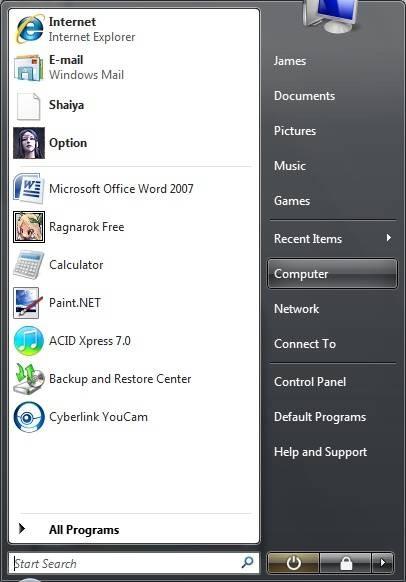Hvordan bruke en Lexar USB Card
Lexar er en stor produsent av USB-lagringsenheter --- også ofte kalt USB-kort, USB-stasjoner, minnepinner, stick stasjoner og minnepinner. Disse kortene gir mulighet for dataoverføring og lagring i en bærbar, mye kompatibelt format, ideell for å holde ofte brukte dokumenter og sikkerhetskopiering av viktige filer. USB-stasjoner er relativt billige, masseproduserte stykker av maskinvare; de ofte kommer i små pakker for enkel frakt, hyller og surfing. Men dette nivået av lett-butikk tilgjengelighet kommer med en ulempe: Omfattende bruksanvisninger er ikke alltid følger med USB-kort. Heldigvis bruker Lexar merkevare USB-kort krever bare minimalt før datakunnskap; selv uerfarne PC-brukere kan bruke Lexar linje av USB lagringsenheter med noen få enkle trinn.
Bruksanvisning
1 Plugg inn USB-kortet inn i en ledig USB-port. Hvis dette er første gang du bruker enheten på en bestemt datamaskin, kan det hende du må vente på at USB-enheten automatisk installere drivere på PC-en før du kan bruke den. Driver installasjon krever ingen direkte brukerhandling, og vanligvis tar bare et minutt eller to.
2 Kansellere menyen som dukker opp. Mens mindre-lagring kapasitet USB-enheter ikke har auto-run menyer, noen større lagringsenheter gjør. Auto-run menyer gjør for enkel bruk, men de fungerer ikke på alle datamaskiner, og vil ikke bli installert på alle USB-enheten du bruker, så det er nyttig å vite de universelle trinn for tilgang USB-filer.
Klikk på "Start" -menyen.
4 Klikk på "Computer". I eldre versjoner av Windows, dette kalles "Min datamaskin". Et vindu vil komme opp en liste med dine harddisker, CD eller DVD-ROM-stasjoner og USB-enheten.
5 
Dobbeltklikk på USB-stasjonen merket "Lexar." På de fleste datamaskiner, vil dette også være merket som "G" stasjonen. Dobbeltklikke på "Lexar" kjøretur tar deg til USB-enheten. Hvis du har filer som er lagret på enheten, vil de vises på skjermen: Du kan åpne filer ved å dobbeltklikke på dem, flytte dem ved å klikke og dra, og slette dem ved å velge filen og trykke på "Delete" -tasten. Bruke "Computer" vinduet lar deg administrere alle eksisterende filer på enheten. For å lagre nye filer til Lexar USB-stasjon, må du følge de neste trinnene.
6 Fullfør alle datamaskiner arbeid du ønsker å lagre på USB-kortet. Så lenge USB-stasjonen har nok minne, kan du lagre nesten alt på det: MS Word-dokumenter, Power Point lysbilder, bilder, MP3-filer og nedlastede videoklipp er alle fritt vilt. Når du er ferdig med å arbeide med alle filer du ønsker å sette på USB-enheten, går du til menyen du vanligvis bruker til å redde. Men i stedet for å klikke på "Lagre", finner alternativet "Lagre som" og klikk på den. 7 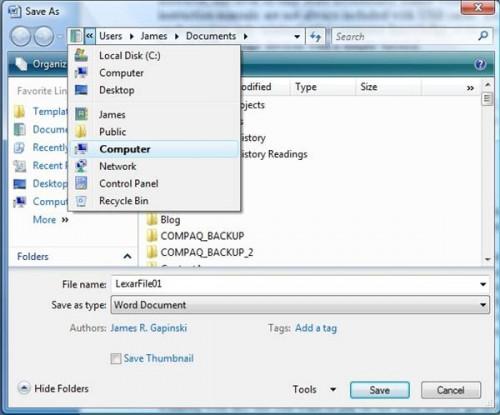
Gå til "Computer" eller "Min datamaskin" katalog.
8 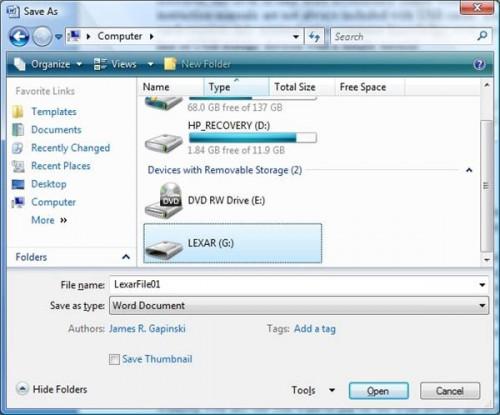
Dobbeltklikk på "Lexar" stasjonen. Og trykk "Save" for å lagre en kopi av filen på Lexar USB-kort.
9 
Når du er ferdig med å bruke USB-kort, må du ikke bare trekke stasjonen ut av USB-porten. For tidlig fjerning av USB-kort kan føre til tap av data. For riktig fjerning, gå tilbake til "Computer" Window fra trinn 3 og 4. Høyreklikk på "Lexar" stasjonen og velg "Trygg fjerning". Vent til en ledetekst på skjermen forteller deg at det er trygt å fjerne maskinvare; du kan da trekke USB-stasjonen ut av USB-porten.
Hint
- Rådfør deg alltid med trinn 9 for riktig USB-kort fjerning; uten skikkelig fjerning, kan filene bli borte eller ødelagt.